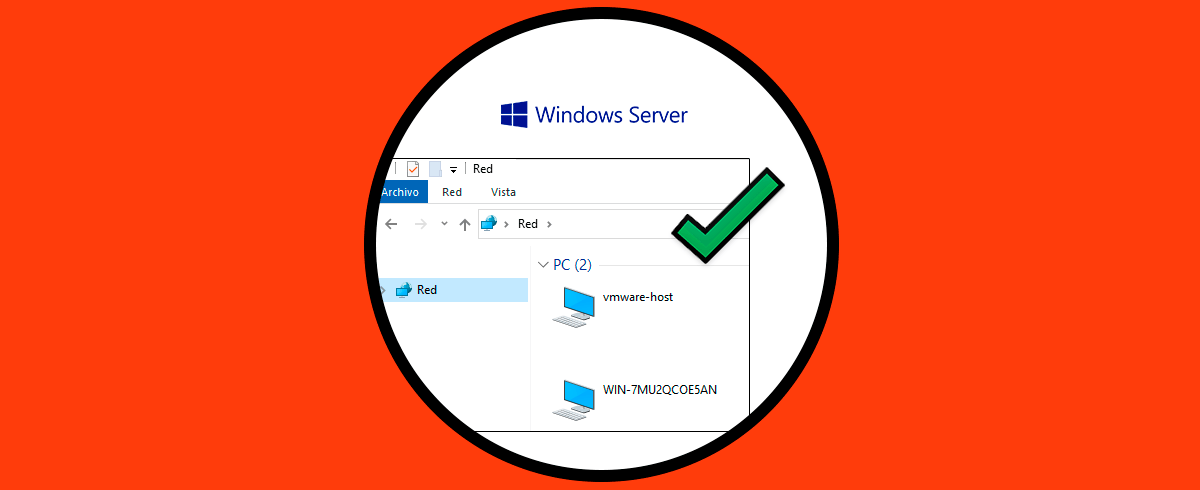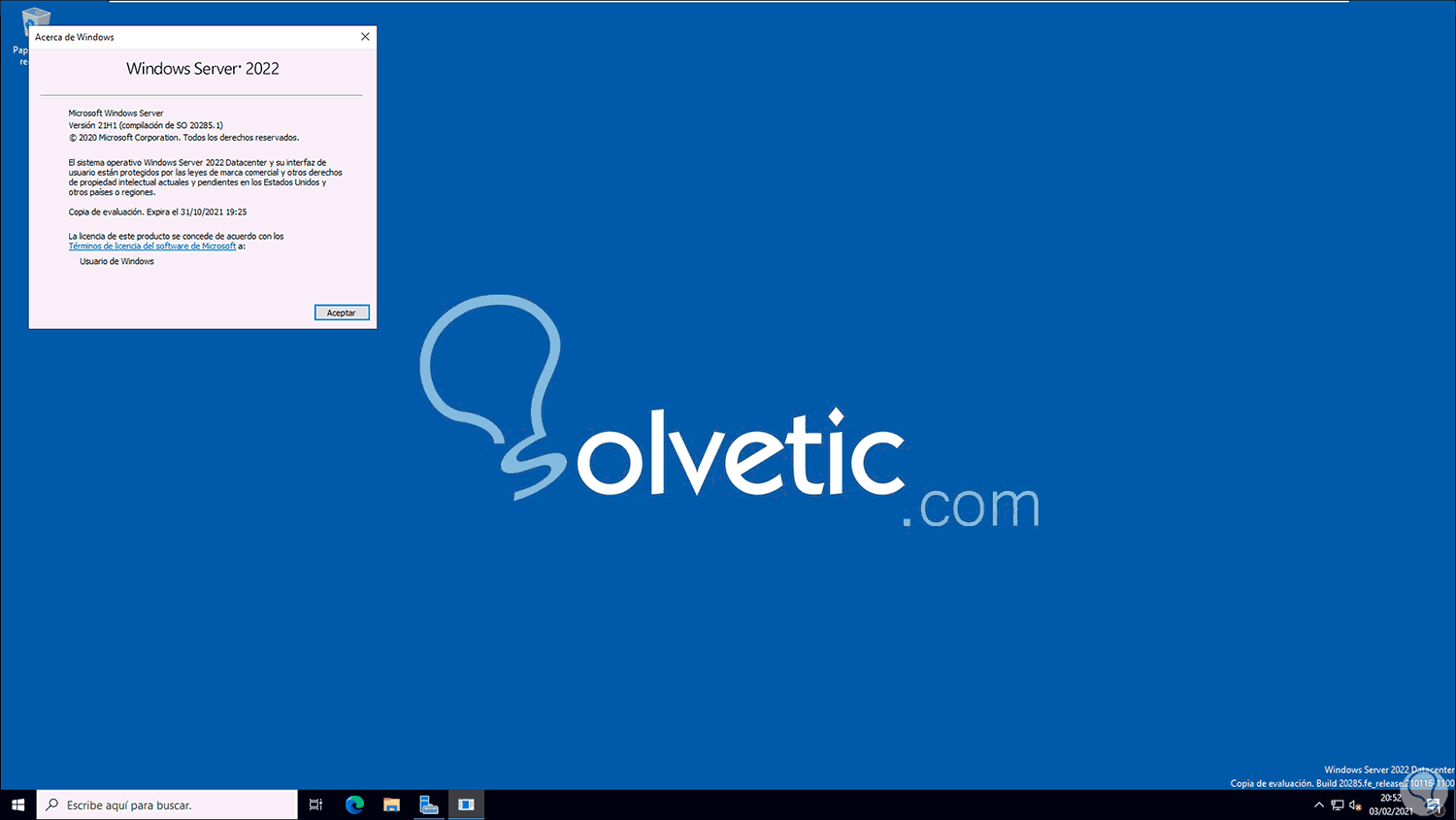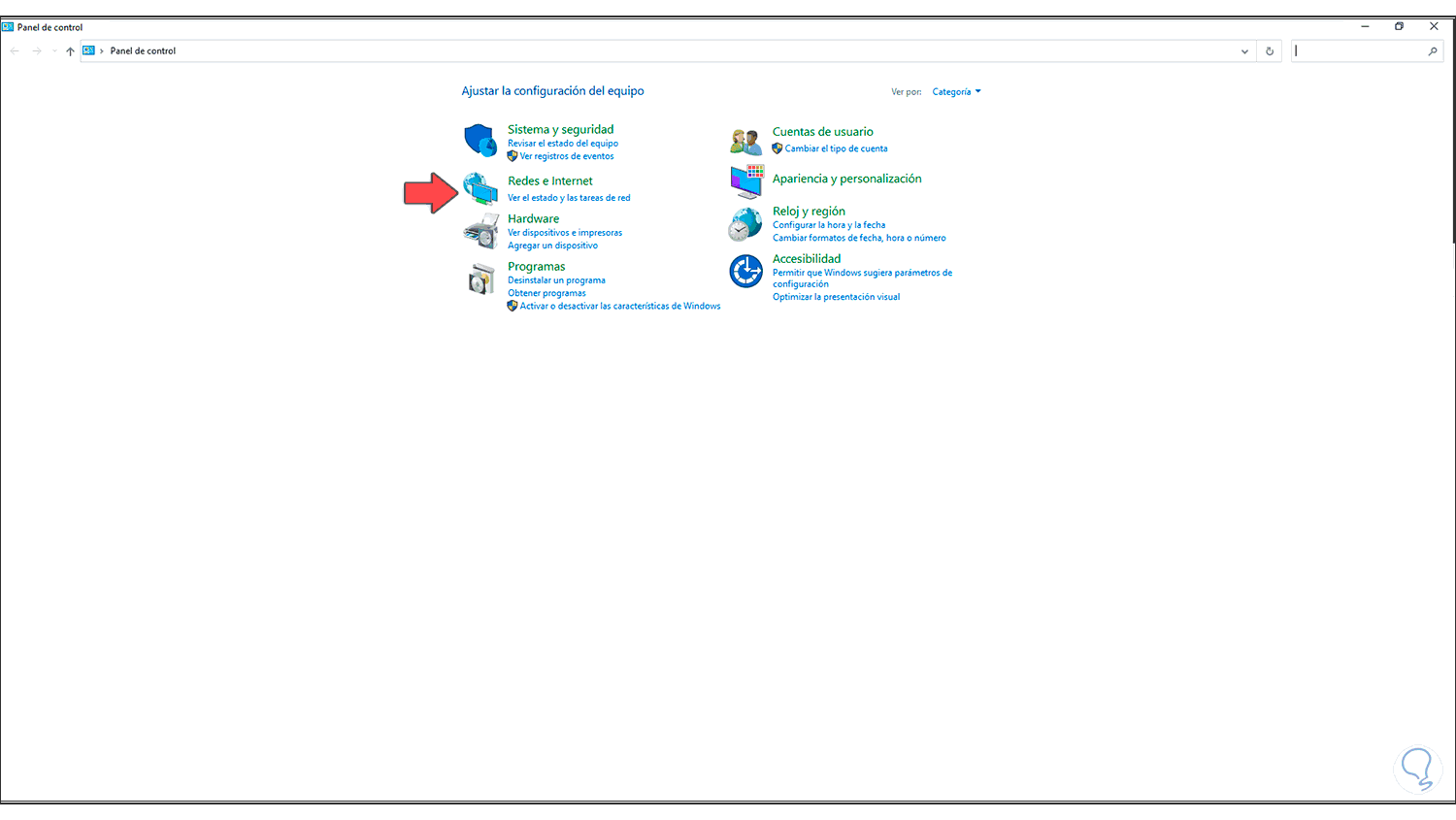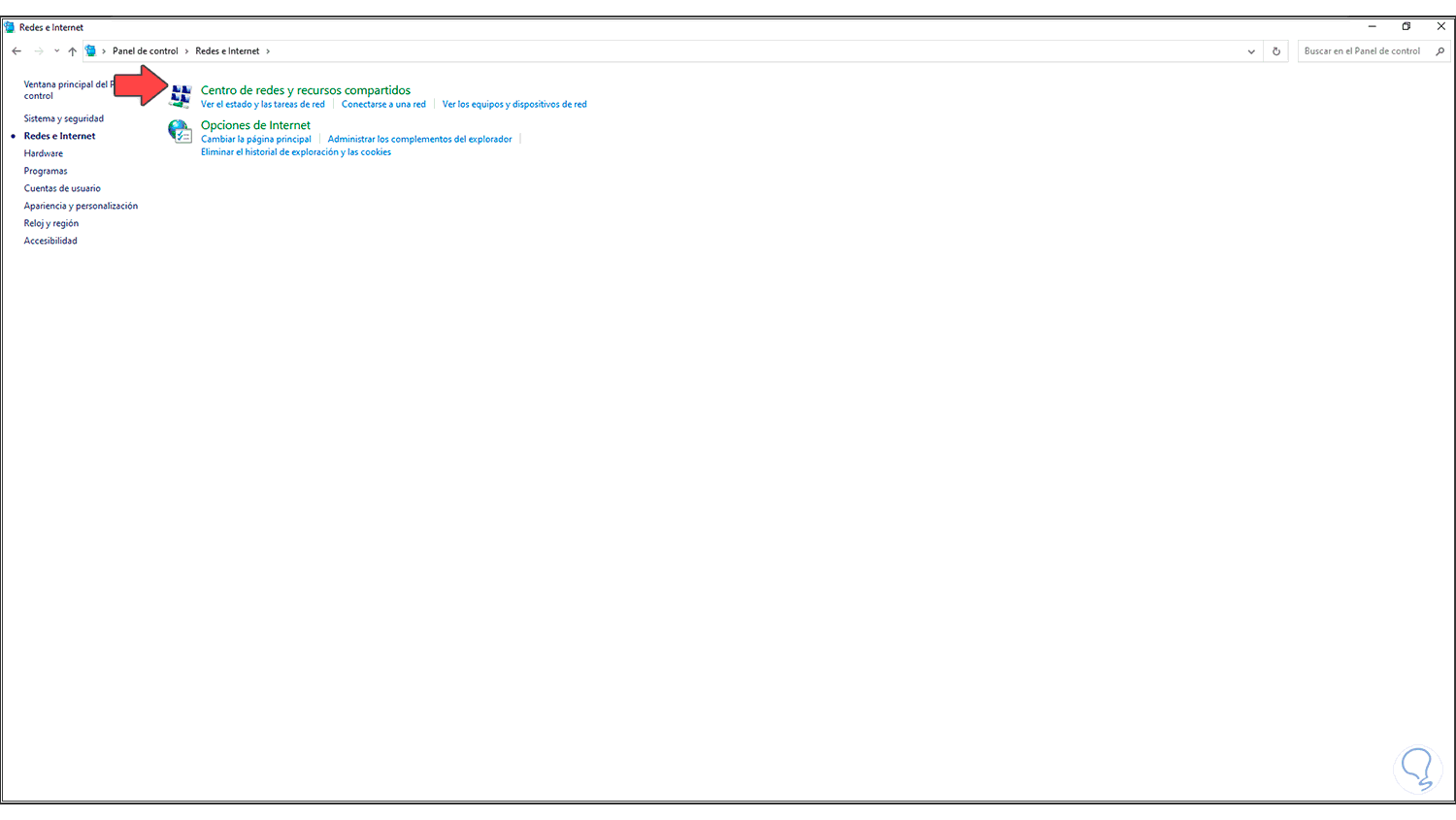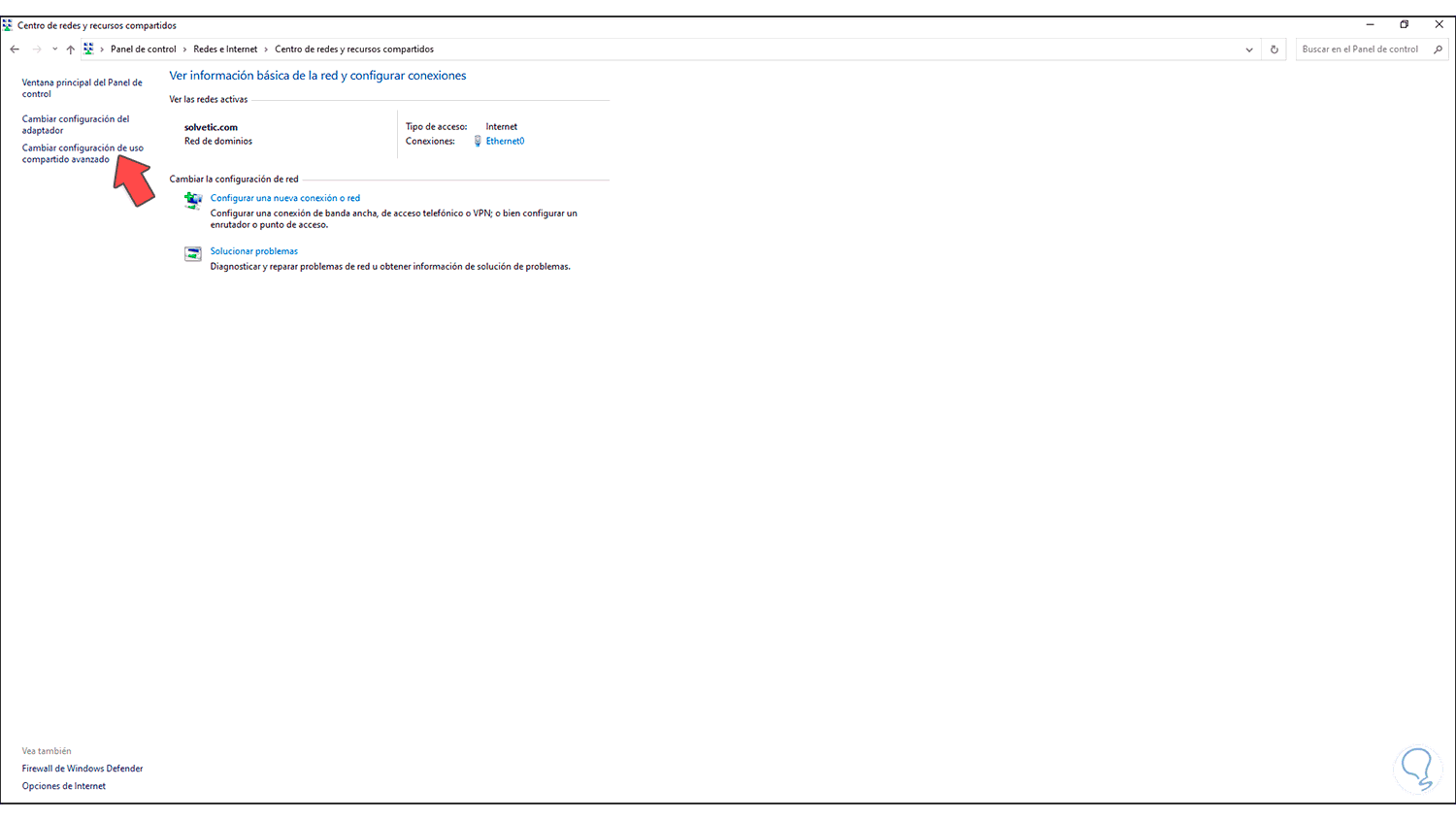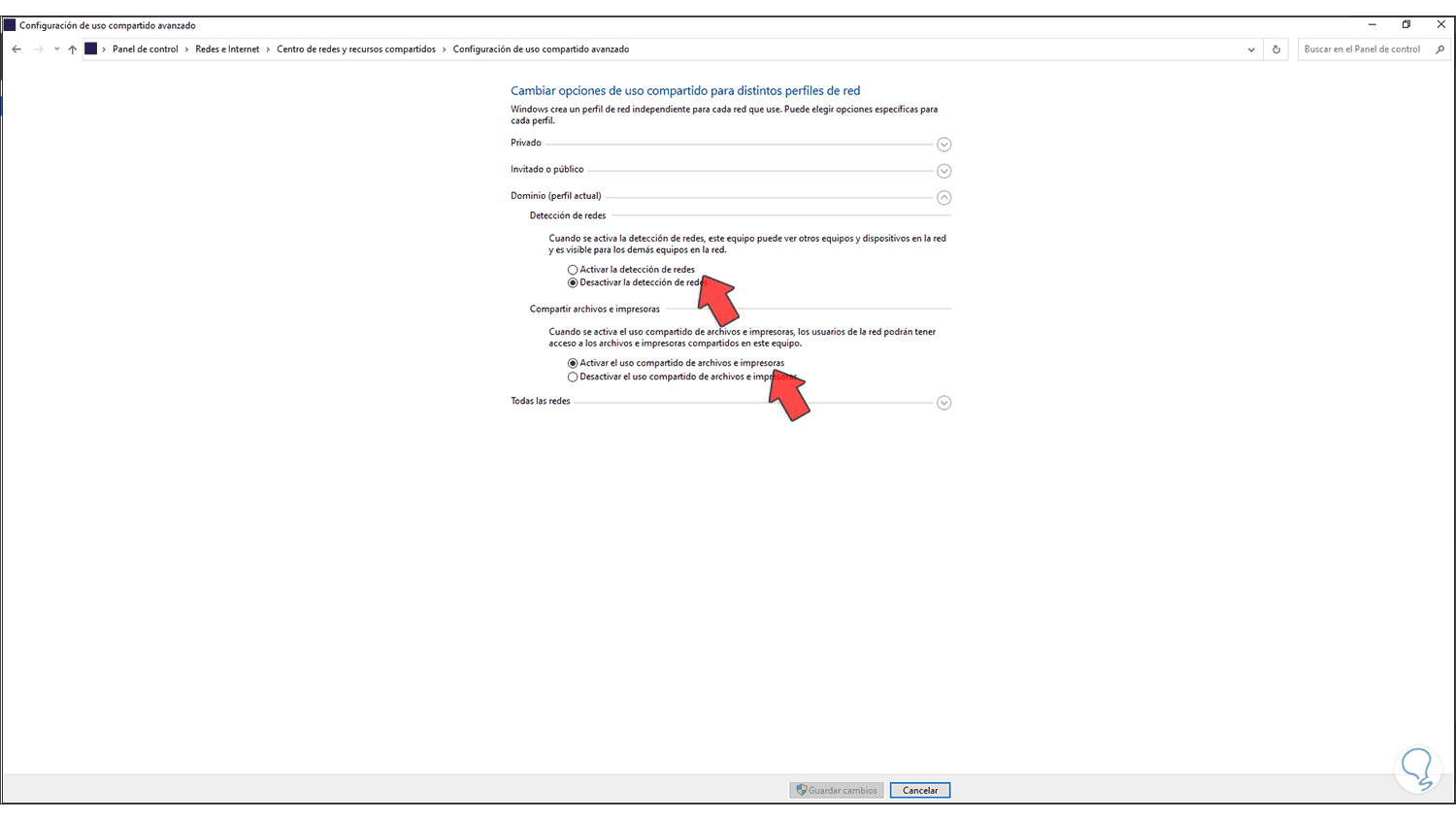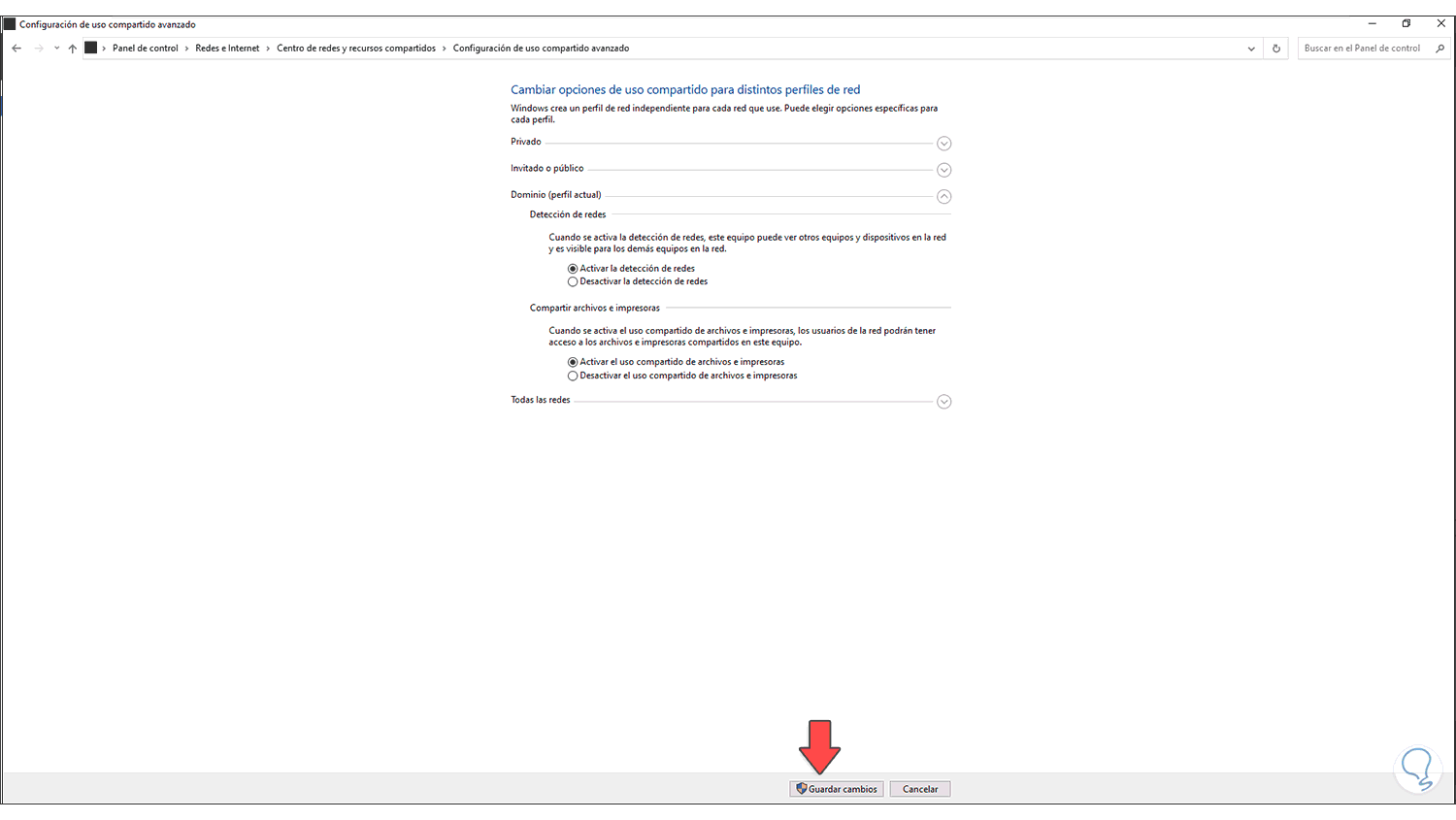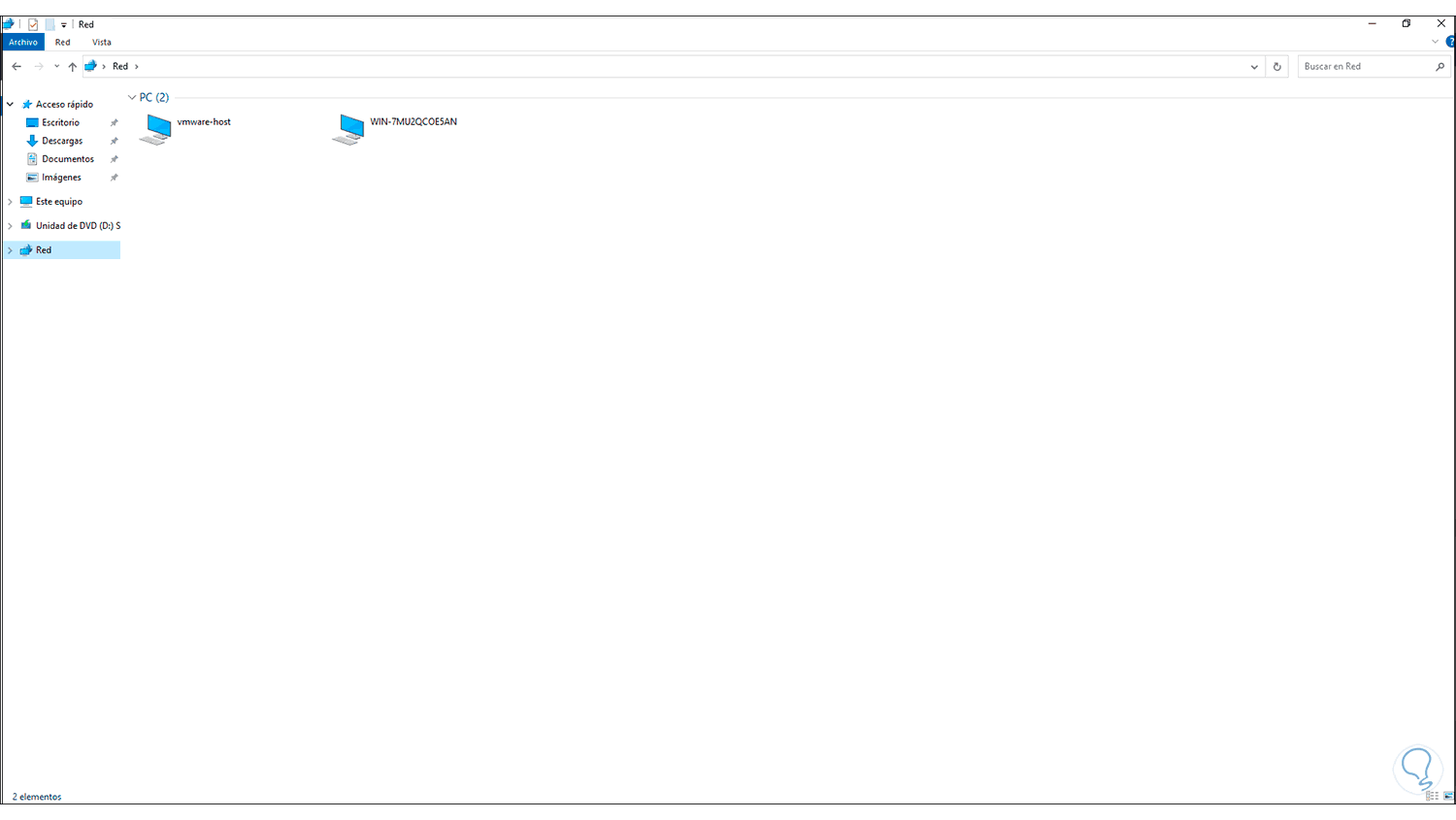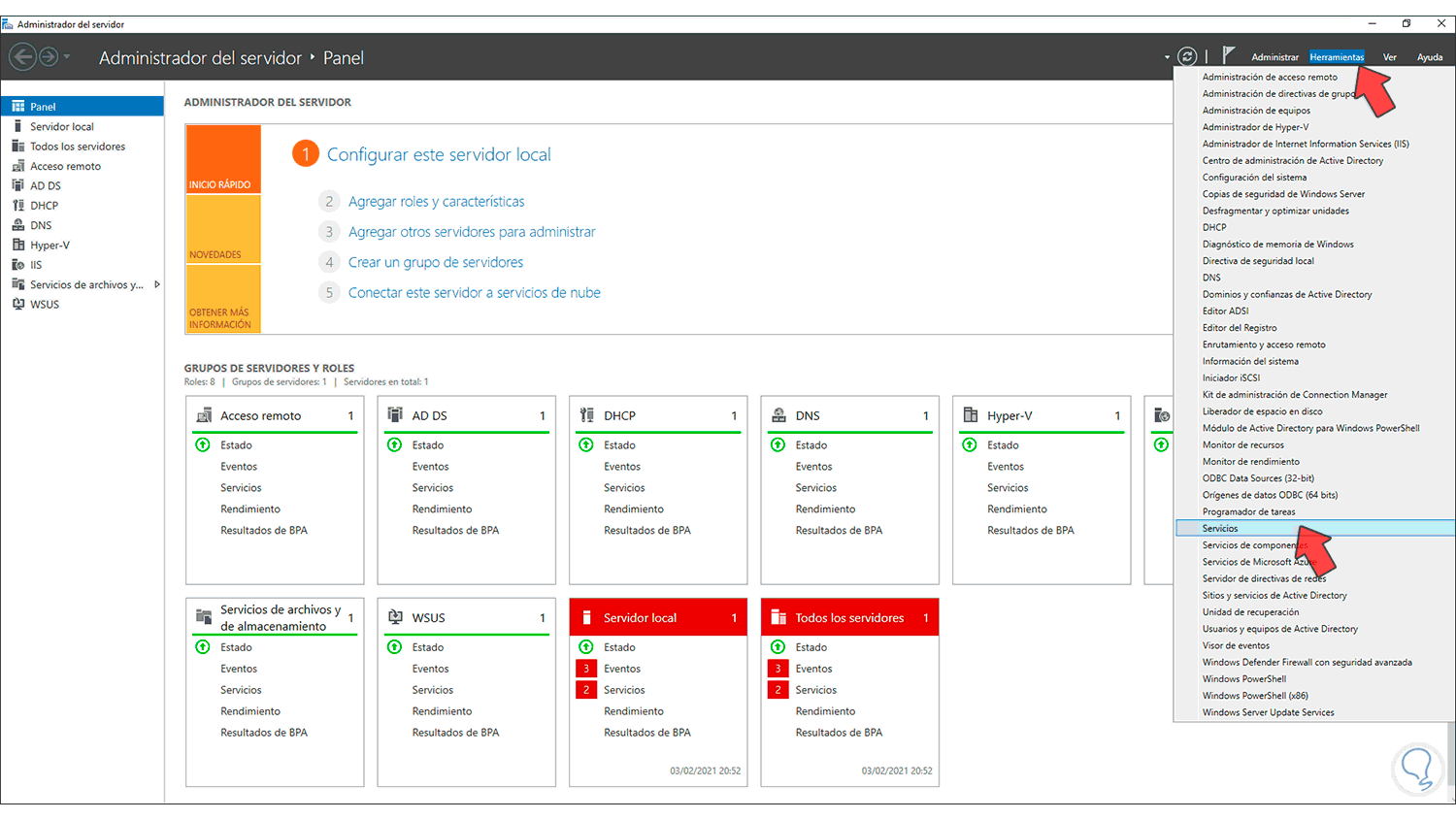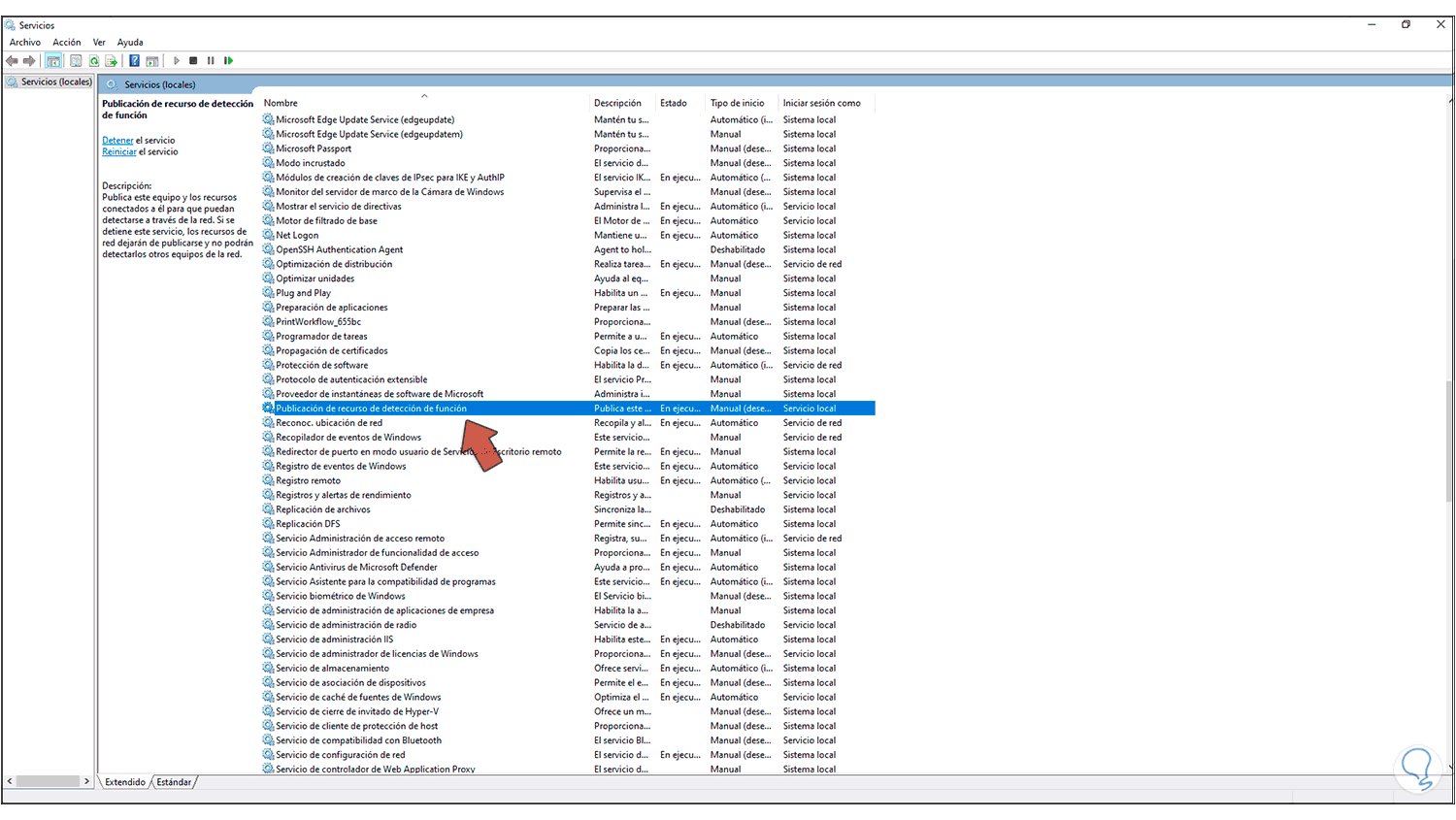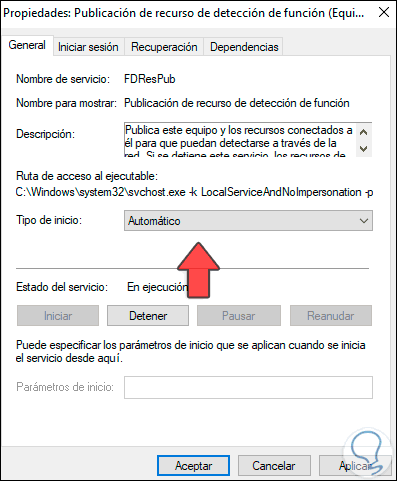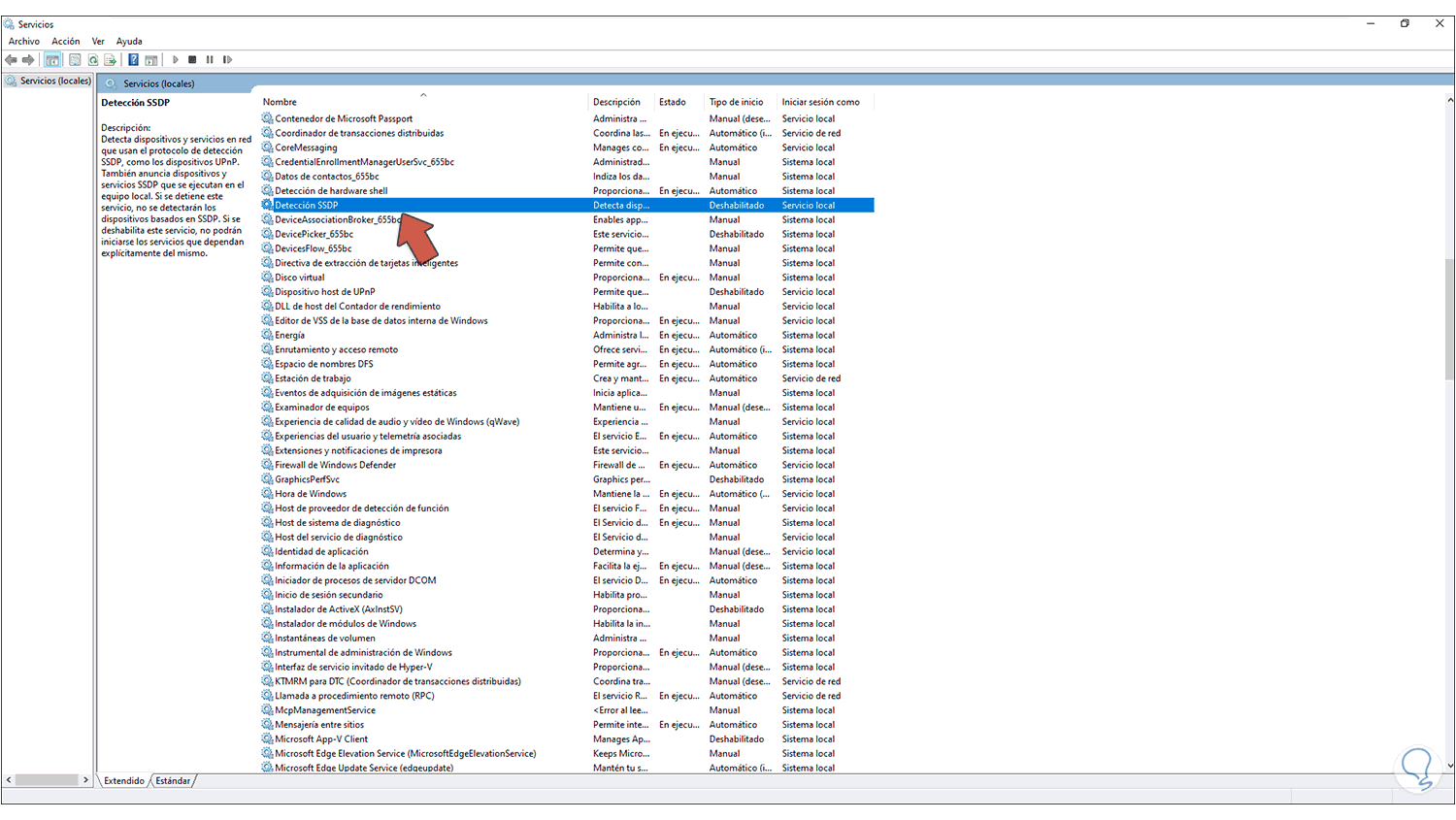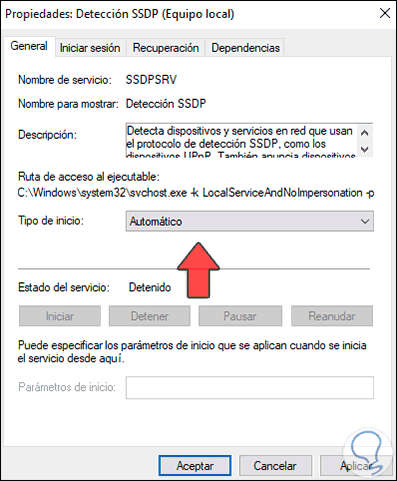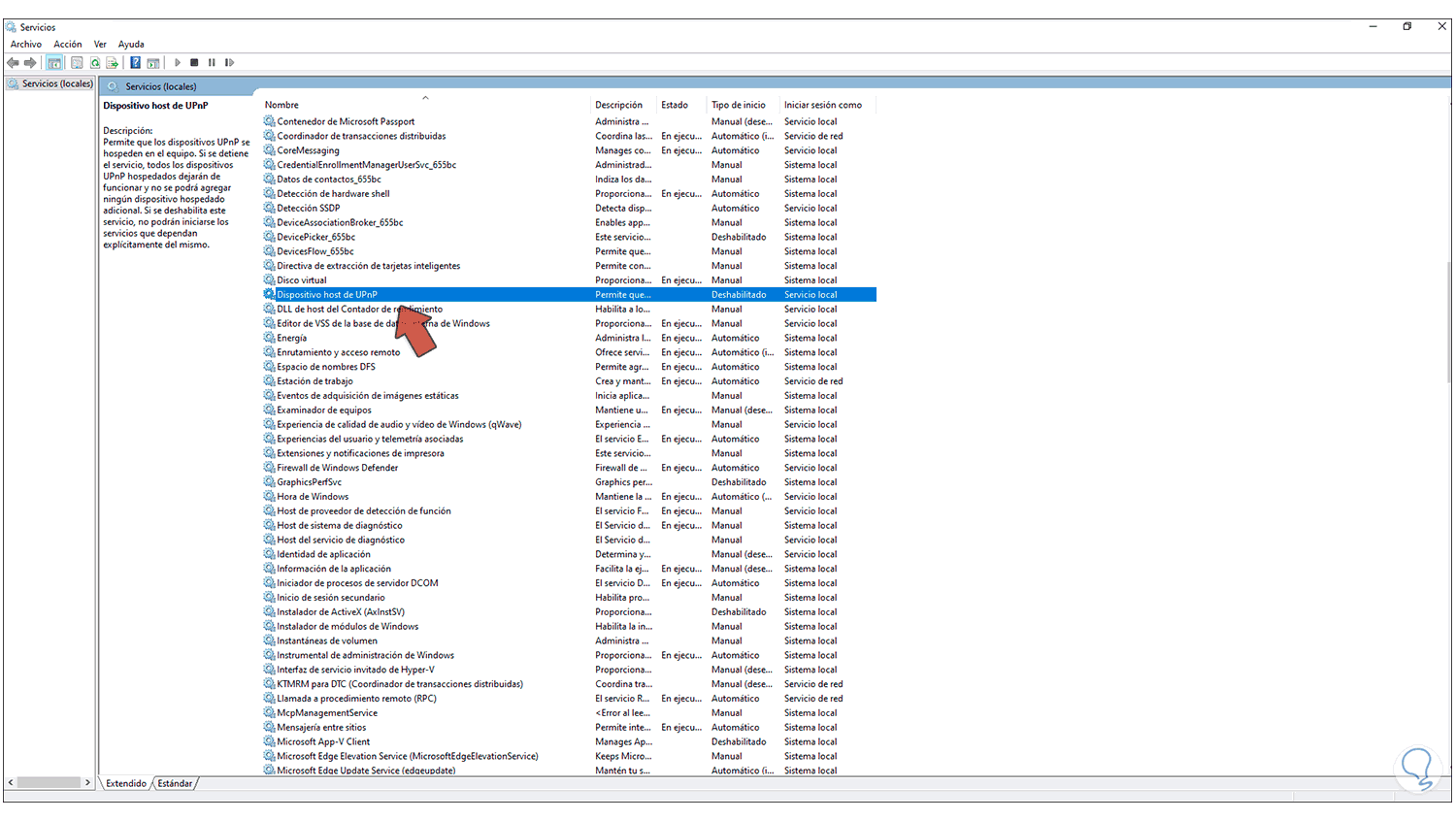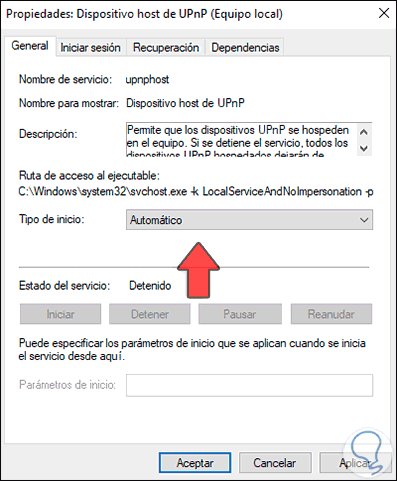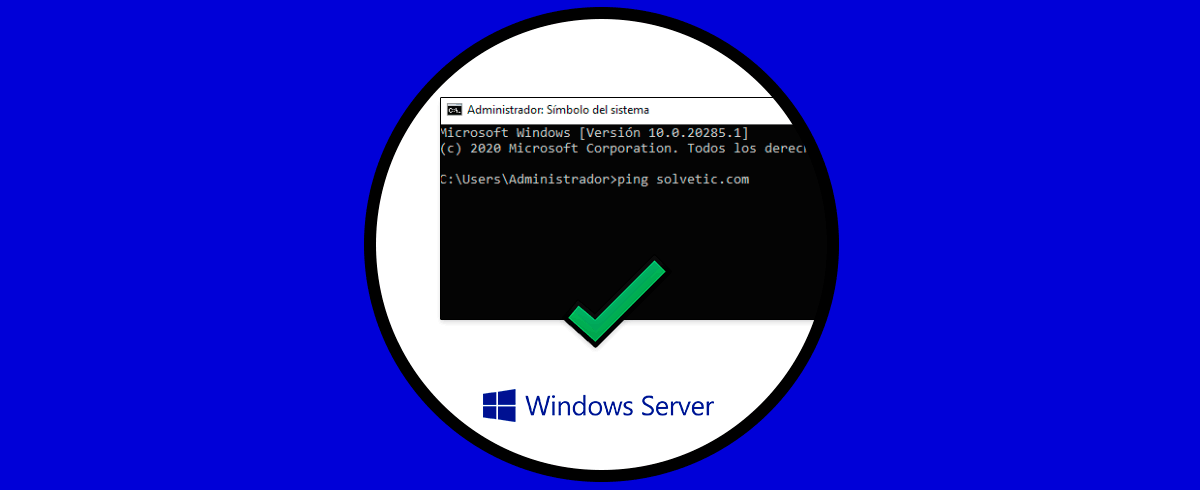Windows Server ha dispuesto de su nueva versión (en fase Insider) llamada Windows Server 2022 la cual nos ofrece diferentes funcionalidades tanto en segmentos del rol así como de sus características y servicios y uno de ellos es la función de detección de redes con la cual podemos encontrar y tener acceso a otros equipos y dispositivos en la red y de forma reciproca los otros equipos en la red tendrán visualización del servidor en Windows Server 2022.
- Activa: esta es la opción para que el servidor pueda visualizar y acceder a otros equipos y dispositivos de la red, así como hacer el servidor visible
- Desactivada: es la opción por defecto y como tal no permite que veamos otros dispositivos en la red y el servidor también estará oculto
- Personalizado: como su nombre lo indica, es una opción para ajustar las configuraciones del descubrimiento de redes para limitar algunas de ellas
Solvetic te explicará cómo activar esta funcionalidad en Windows Server 2022.
Activar la Detección de redes en Windows Server 2022
Validamos la versión de Windows Server con "winver":
Ahora vamos al Panel de control, veremos lo siguiente:
Damos clic en “Redes e Internet” y veremos las siguientes opciones:
Damos clic en “Centro de redes y recursos compartidos” y accederemos a la siguiente ventana:
Damos clic en "Cambiar configuración de uso compartido avanzado":
Vamos a la sección “Dominio” y activamos la casilla “Activar la detección de redes”. Aplicamos los cambios dando clic en “Guardar cambios”.
Ahora abrimos el Explorador y en la sección "Red" es posible detectar los equipos en la red:
Después de esto vamos al Administrador del servidor y allí abrimos "Herramientas -Servicios":
En la consola de servicios ubicamos el servicio "Publicación de recurso de detección de función":
Damos doble clic sobre él y establecemos "Automático" en "Tipo de inicio". Aplicamos los cambios.
Ahora ubicamos el servicio "Detección SSDP":
Damos doble clic sobre él y establecemos "Automático" en "Tipo de inicio". Aplicamos los cambios.
Por último, vamos al servicio "Dispositivo host de UPnP":
Abrimos el servicio y establecemos "Automático" en "Tipo de inicio":
Aplica los cambios y de esta manera hemos activado la detección de redes en Windows Server 2022.